
iPhoneには、視覚に障害があるユーザーや目の疲れを軽減したい方のために、音声でテキストを読み上げる機能が豊富に搭載されています。これにより、テキストの内容を耳で確認することができ、より便利で快適なスマートフォンの利用が可能です。本記事では、 iPhoneの音声読み上げ機能と、おすすめの iPhone音声読み上げアプリについて詳しく解説します。音声読み上げの方法やその利便性について、しっかりと理解して活用してください。

iPhone音声読み上げサイトへ
安全訪問
目次
Part1:iPhone内蔵の「読み上げコンテンツ」機能を活用
iPhoneには、「読み上げコンテンツ」という便利な機能が内蔵されています。この機能を利用すると、iPhoneの画面に表示されているテキストを、簡単に音声で読み上げてもらうことができます。以下の手順で設定できます。
1. アクセシビリティを選択: iPhoneの「設定」アプリを開いて「アクセシビリティ」を選びます。
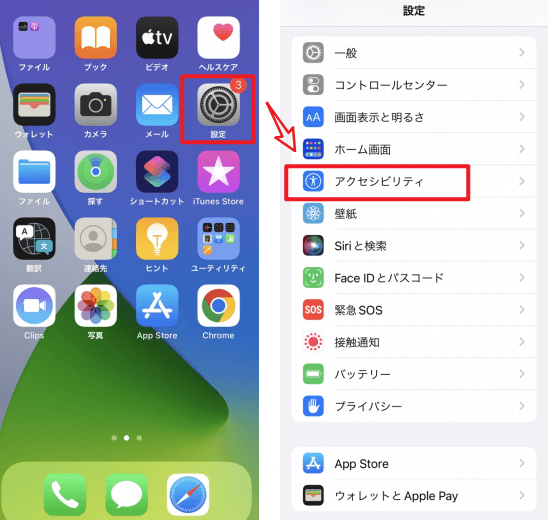
2.読み上げコンテンツを選択: 「読み上げコンテンツ」をタップします。
3.読み上げ機能を有効にする: 「画面の読み上げ」や「選択項目の読み上げ」をオンにします。また、そこで読み上げ速度や声も設定できます。
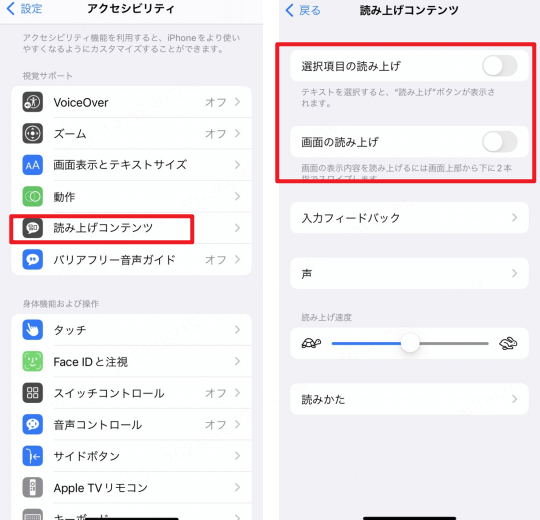
この機能を有効にすると、選択したテキストや画面全体を音声で読み上げることができるようになります。特に長文やウェブページなどの読み上げがスムーズで、操作も直感的です。
Part2:iPhone標準搭載読み上げ機能(VoiceOver)を使う
iPhoneの「VoiceOver」は、視覚障害を持つユーザー向けに設計された画面読み上げ機能です。VoiceOverを使うことで、iPhoneのすべての操作を音声でサポートし、ユーザーが視覚に頼らずにスマートフォンを操作できるようになります。
ステップ1. アクセシビリティを選択: 「設定」アプリを開いたら「アクセシビリティ」を選びます。
ステップ2. VoiceOverを選択: 「アクセシビリティ」で「VoiceOver」をタップします。
ステップ3. VoiceOverを有効にする: 「VoiceOver」をオンにします。そこでテキストを読み上げる速度や方式などを設定できます。
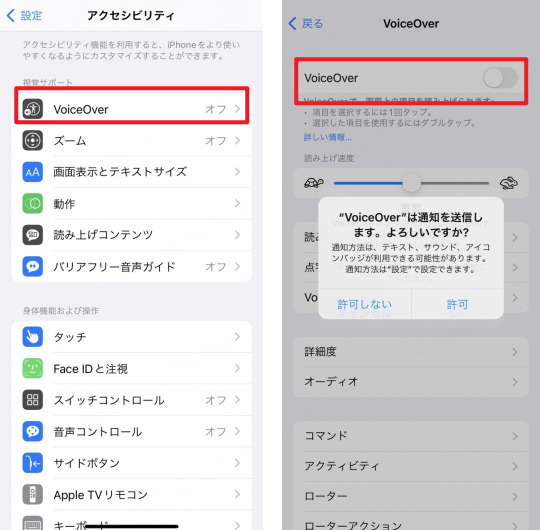
VoiceOverが有効になると、画面上のすべての要素が音声で読み上げられるようになります。タップしたアイテムやスワイプ操作のフィードバックも音声で提供され、視覚に頼らずに操作できます。
Part3:iPhoneのAIアシスタントSiriの声で読み上げる
iPhoneのAIアシスタントSiriは、音声での操作や情報提供だけでなく、テキストの読み上げにも対応しています。Siriを使って、手軽にテキストを音声で確認することができます。
ステップ1. Siriを起動: 「Hey Siri」と声をかけるか、iPhoneのサイドボタンを長押ししてSiriを起動します。
ステップ2. 読み上げたいテキストを指定: 「これを読み上げて」とSiriに指示します。
Siriは指定したテキストを音声で読み上げ、音声のトーンやスピードも設定可能です。例えば、メッセージやニュースの要約など、さまざまな用途に活用できます。
Part4: iPhone音声読み上げアプリおすすめ
音声読み上げの機能をさらに強化するために、iPhone向けの専用アプリを活用するのもおすすめです。ここでは、特に優れた読み上げアプリを紹介します。
1 強力な iPhone音声読み上げアプリTopMediai
TopMediaiは、iPhoneでの音声読み上げに特化した高品質なウェブサービスです。自然で明瞭な音声合成を提供し、複数の言語や音声タイプに対応しています。操作は簡単で、テキストを入力するだけで音声化が可能です。また、音声のスピードや音量もカスタマイズでき、音声ファイルとして保存する機能も備えています。これにより、効率よく情報を音声で確認することができます。
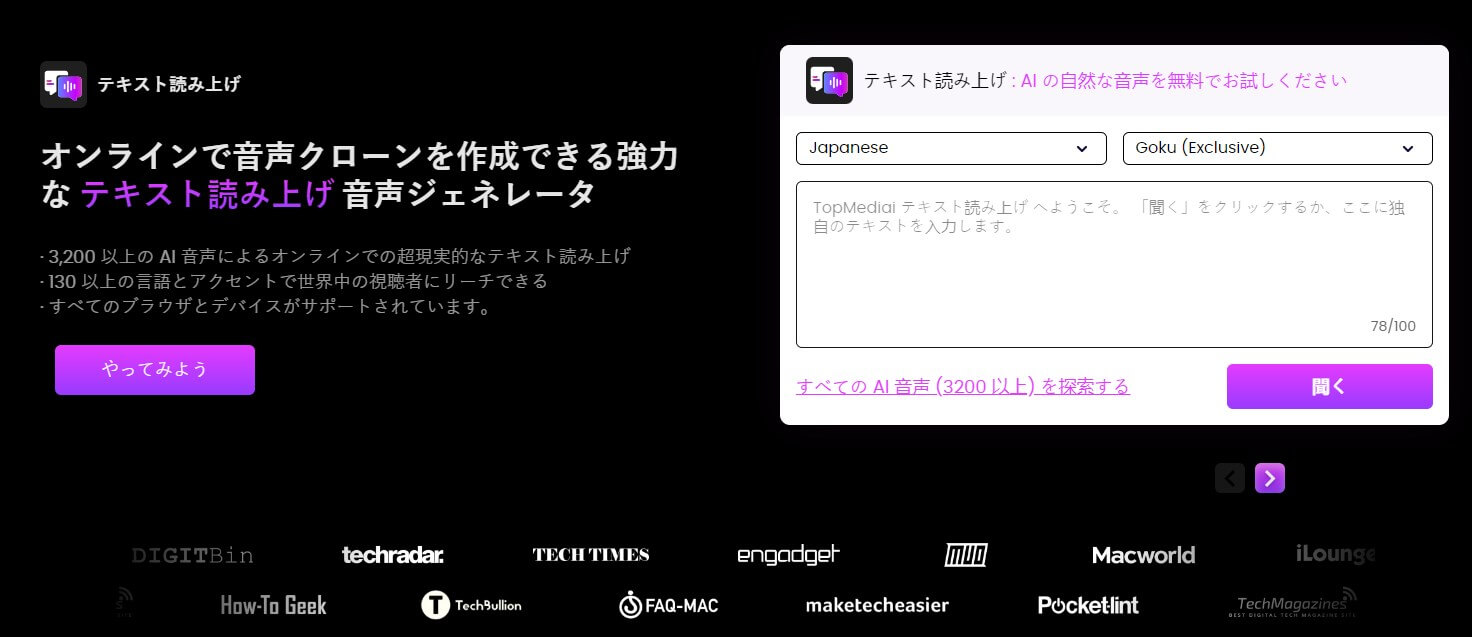
iPhone音声読み上げサイトへ
安全訪問
2 TopMediaiでiPhone画面上のテキストを読み上げる
TopMediaiを利用することで、iPhoneの画面に表示されているテキストを直接読み上げることができます。
TopMediaiを使ってiPhoneのテキストを読み上げる手順:
ステップ1: 上記のボタンをクリックしてiPhoneのブラウザでTopMediaiのサイトにアクセスします。
ステップ2: 3200+の音声モデルから好きな音声を選択して、語種やスピードなども調整できます。
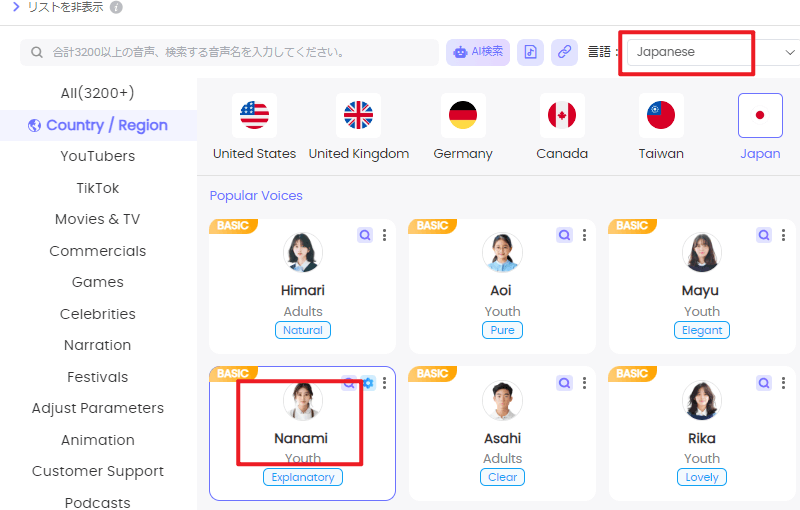
ステップ3: 読み上げたいテキストを入力するかコピペします。
ステップ4: 「試聴」ボタンを押すと、選択した音声でテキストが読み上げられます。
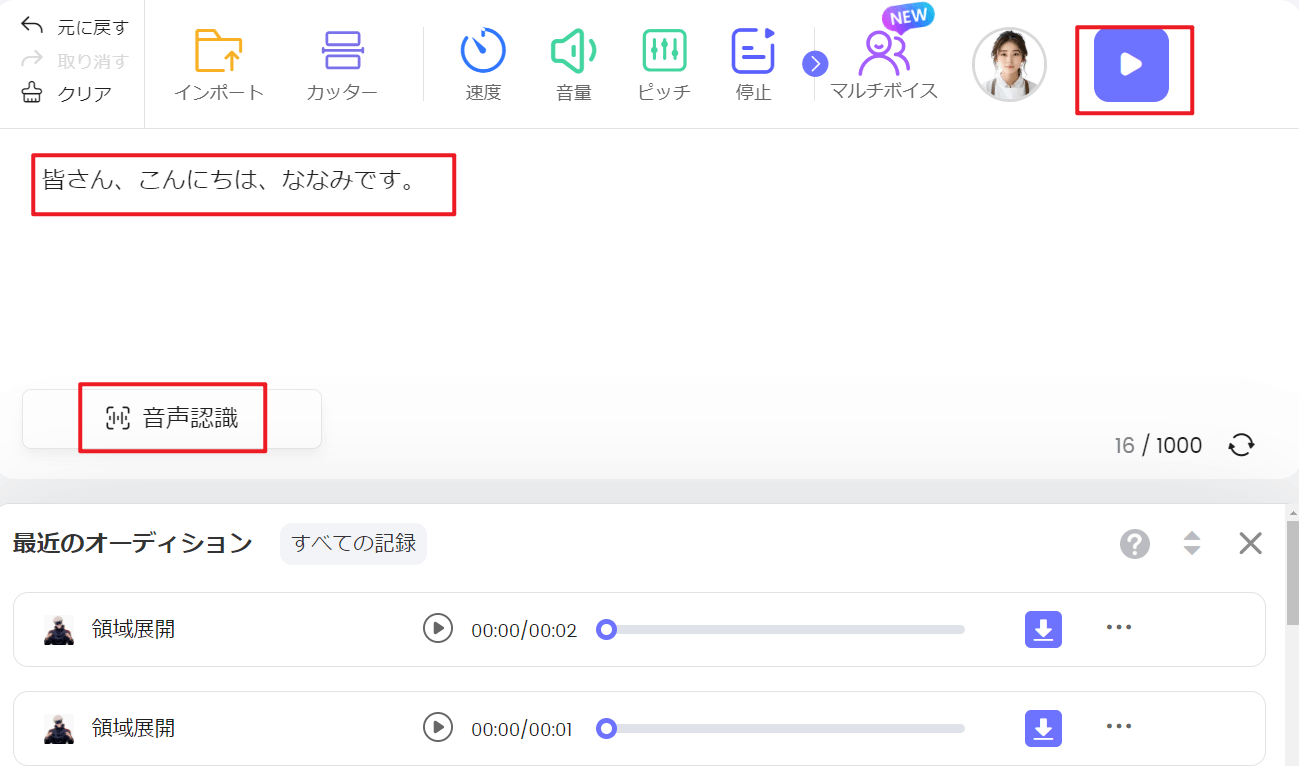
ステップ5: 問題ないなら、生成された音声をダウンロードしたりSNSで友達に共有したりすることができます。
高品質な音声合成: 自然で明瞭な音声を提供し、複数の言語や音声タイプに対応しています。
簡単な操作: テキストを入力するだけで音声化ができ、直感的なユーザーインターフェースを提供します。
カスタマイズ機能: 音声のスピードや音量、ピッチを調整でき、音声ファイルとして保存することも可能です。
まとめiPhoneには、内蔵の「読み上げコンテンツ」機能、標準搭載の「VoiceOver」、AIアシスタントのSiriなど、多様な音声読み上げ機能が搭載されています。これらの機能を活用することで、テキストの読み上げが簡単に行え、視覚に頼らずに情報を得ることができます。また、TopMediaiなどの音声読み上げアプリを使用することで、さらに高品質な音声読み上げを実現できます。これらのツールをうまく活用して、より便利で快適なiPhoneライフを送りましょう。
 AI音楽ツール
AI音楽ツール
 AI音声ツール
AI音声ツール

 そのほか
そのほか
 AI 音楽関連APIサービス
AI 音楽関連APIサービス
 AI 音声関連APIサービス
AI 音声関連APIサービス
 TopMediai APIドキュメント
TopMediai APIドキュメント


 音声読み上げ
音声読み上げ AI音声合成
AI音声合成 AIカバー
AIカバー AI音楽生成
AI音楽生成 AI音質向上
AI音質向上 ボーカルリムーバー
ボーカルリムーバー ボイスチェンジャー
ボイスチェンジャー AI画像生成
AI画像生成


 に参加しよう!
に参加しよう!











 TopMediaiへようこそ!
TopMediaiへようこそ!
 最新のアップデートや機能をいち早く利用!
最新のアップデートや機能をいち早く利用!
